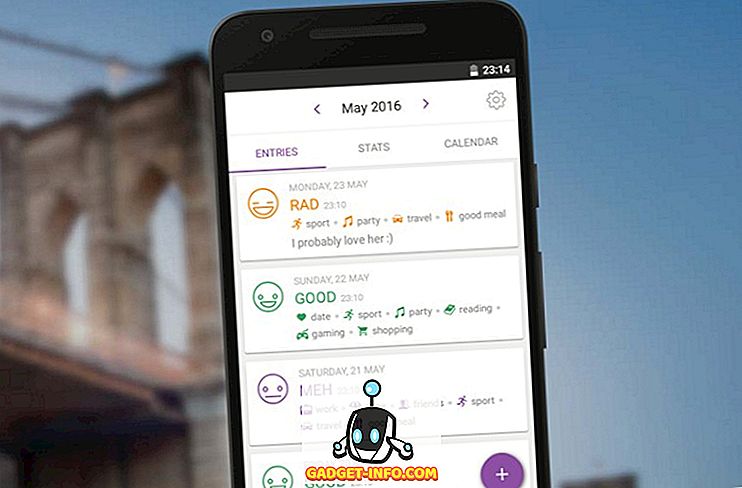Запуск iOS 11 был грандиозным для пользователей iOS, поскольку он принес множество новых функций, включая совершенно новую док-станцию для iPad, улучшенный режим разделенного экрана, приложение Files, а также поддержку перетаскивания мышью. Моя любимая функция iOS 11 - новая поддержка перетаскивания, которая позволяет мне выполнять множество новых действий, которые я не мог сделать раньше. Одним из таких действий является возможность перемещения нескольких приложений. До iOS 11 вы могли перемещать только одно приложение за раз, что было очень утомительно для составления списка. Теперь вы можете перемещать несколько приложений одновременно и даже создавать папки с несколькими приложениями. Если вы хотите узнать, как вы можете перемещать несколько приложений одновременно, остановитесь, поскольку мы собираемся показать вам только это:
Примечание. Для использования этой функции ваше устройство должно работать на iOS 11 или более поздней версии.
Переместить несколько приложений в iOS 11
- Сначала нажмите и удерживайте значок приложения, чтобы войти в режим покачивания. Теперь нажмите и удерживайте любой значок приложения, который вы хотите переместить, и немного перетащите его . Помните, что перетаскивание важно, так как процесс не будет работать без него.




Переместить несколько приложений на iPhone
Благодаря iOS 11 Apple очень легко перемещает и размещает приложения на своих устройствах iOS. Независимо от того, являетесь ли вы владельцем iPad или iPhone, вы можете использовать вышеупомянутый метод, чтобы не только перемещать несколько приложений, но и создавать папки с ними и перемещать их в уже созданную папку. Если вам понравилась эта статья и вы хотите увидеть больше таких советов, сообщите нам об этом, написав в разделе комментариев ниже.